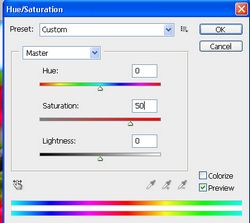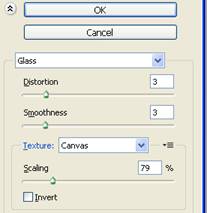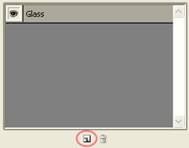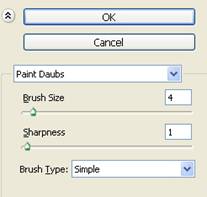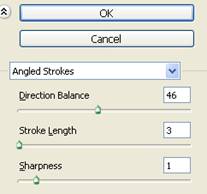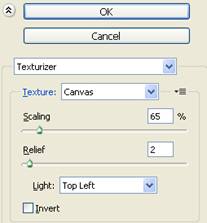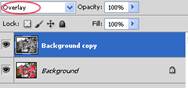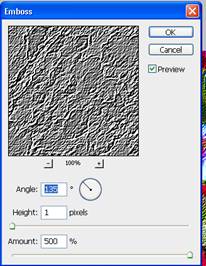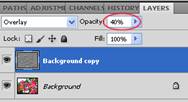Здравствуйте! В сегодняшнем уроке я покажу, как при помощи различных фильтров фотошоп можно легко превратить обычную фотографию в картину, написанную маслом.
Открываем наше исходное фото File => Open, или Ctrl+O.
Для начала необходимо сделать наш снимок ярче. Для этого идём в меню Image=> Adjustments=> Hue/Saturation и увеличиваем параметр яркости до 50:
Теперь заходим в галерею фильтров (Filter=> Filter Gallery) и применяем по очереди необходимые для данного урока эффекты. Первый фильтр «Glass» (Стекло) в наборе Distort (Искажение):
Чтобы выбрать следующий фильтр жмём на значок «New effect layer»:
Далее нам понадобится фильтр «Paint Daubs» (Рисование пальцем) в списке «Artistic» (Художественные):
Направление, длина и резкость мазков регулируется в фильтре «Angled Strokes» (Наклонные мазки) в списке Brush Strokes (Мазки кисти):
И накладываем текстуру на нашу картинку с помощью фильтра «Texturizer» (Текстуризатор) в наборе «Texture» (Текстура):
Теперь жмём ОК и ждём применения выбранных нами фильтров. Вот, что должно получиться:
Делаем копию слоя (Ctrl+J) и обесцвечиваем её (Shift+Ctrl+U). Меняем режим наложения слоя копии на Overlay:
Сделаем поверхность нашего изображения немного рельефной с помощью фильтра «Барельеф» (Filter=> Stylize=> Emboss):
Снижаем прозрачность слоя до 40%:
Вот такую картину я получила после проделанных действий:
С уважением, MsGadfly.